3 lenyűgöző módszer zenei videó készítésére PC-n és iPhone-on
A zenei videók népszerűek a közösségi média platformokon és az online streaming oldalakon. Élvezettel hallgathatja és nézheti kedvenc előadóját, zenészét és zenekarát. Ez az egyik legjobb szórakozási forma. Talán kíváncsi vagy, hogyan zenélnek ilyen lenyűgözően. A kérdésre a válasz az, hogy professzionális szerkesztőre és hatékony videószerkesztő eszközre van szüksége. De manapság már nem kell olyan ügyesnek lenned a szerkesztésben, hogy lenyűgöző zenei videókat készíts. Mindössze egy videószerkesztő eszközre van szüksége, amely a videókészítéshez szükséges összes szolgáltatást és funkciót kínálja. Ez a bejegyzés olyan alkalmazásokat tartalmaz, amelyeket kipróbálhat számítógépekhez és iPhone-okhoz. Útmutatók és oktatóanyagok is megtalálhatók hogyan készítsünk zenei videót kreatívan. Merüljünk el!
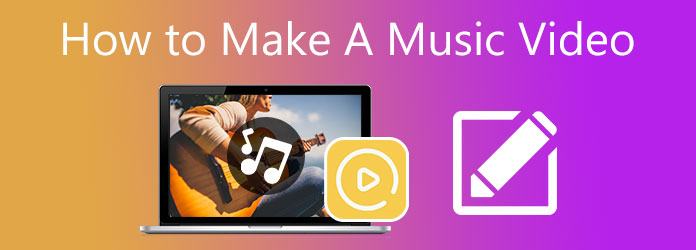
Zenei videó készítésének legjobb módja a számítógép használata és a számítógépen végzett munka. Az asztali számítógépek és a laptopok a legkényelmesebb eszköz a videószerkesztéshez. Nagy képernyővel, kiváló videószerkesztő alkalmazásokkal, billentyűparancsokkal a gyorsabb munkavégzés érdekében és jobb általános élményben lehet részed. Ha már a kiváló videószerkesztő alkalmazásokról beszélünk, az egyik asztali program felkeltette a figyelmünket: Video Converter Ultimate. Ennek a programnak a fő funkciója a fájlok fájlformátumokká alakítása. De van egy zenei videók készítésére szolgáló funkció, az MV. Ennek a funkciónak a segítségével nehézségek nélkül készíthet videókat. Eszközöket és funkciókat használhat témák, szűrők alkalmazására, szövegek, feliratok és háttérzene hozzáadására, ami tökéletes zenei videókhoz és filmekhez. Ezenkívül ez a program Windows és Mac számítógépeken is használható, és ingyenesen letölthető.
Főbb jellemzők:
Íme egy bemutató útmutató arról, hogyan készíthet zenei videót a leginkább ajánlott asztali programmal.
Töltse le a Video Converter Ultimate alkalmazást a hivatalos webhelyéről, vagy kattintson a ikonra ingyenes letöltés felett. Kövesse a telepítőeszköz utasításait a megfelelő telepítéshez. Ha elkészült, indítsa el az alkalmazást, és használja a MV funkcióval zenés videók készítéséhez.
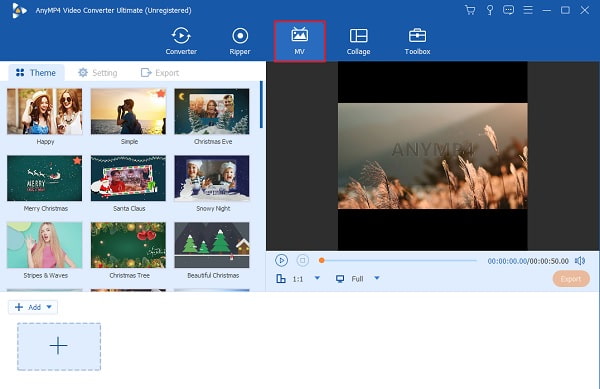
On MV, Látni fogja a + Add hozzá gombot a médiafájlok importálásához az eszköz mappáiból. Kattintson az említett gombra videoklipek hozzáadásához az asztali programhoz. Átrendezheti őket az idővonalon, majd kattintson szerkesztése hogy javítsa a videókat. Az egyes klipeket elforgathatja, körbevághatja, és szűrőket és effektusokat adhat hozzá. Koppintson a OK a kiigazítások alkalmazásához.
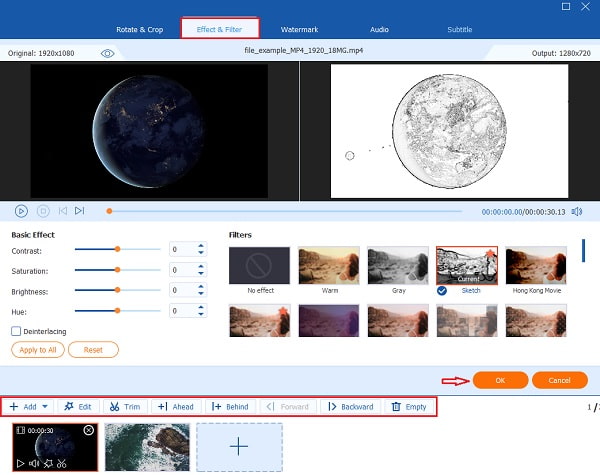
Érintse Beállítás dalok importálásához és háttérzeneként való használatához. A hozzáadáshoz érintse meg a legördülő menüt, majd kattintson a hozzáad gombra, majd kattintson a hangsávra a kiválasztáshoz és a programba való felvételhez.
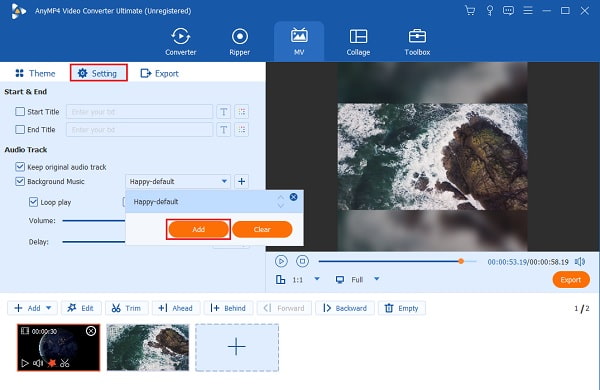
A zenei videó befejezéséhez nyissa meg a következőt: Export. Kattintson az oldalsó legördülő menüre kialakított a kívánt kimeneti formátum kiválasztásához. Az MP4 a legjobb választás. Ez ma az egyik legnépszerűbb formátum. Ha végzett a szerkesztéssel, nyomja meg a gombot Indítsa exportálása. A zenei videó ezután automatikusan mentésre kerül a számítógépére. Zárja be a programot, és kezdje el nézni az újonnan készített zenei videót. Ezt a szoftvert arra is használhatja készítsen diavetítést zenével.
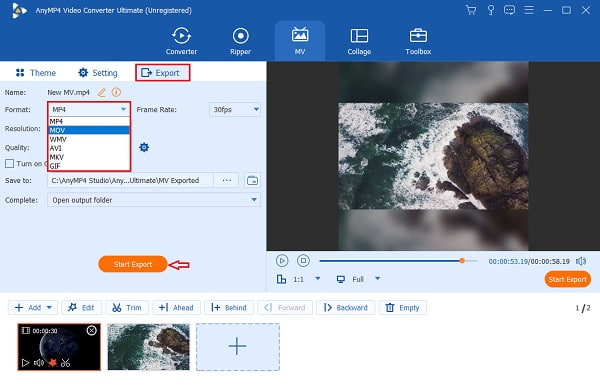
A Clideo egy online alkalmazás, amellyel gyors videószerkesztést végezhet. Ezzel a webes eszközzel tapasztalatot szerezhet videók készítésében és létrehozásában. Ez az eszköz alapvető szerkesztőeszközöket tartalmaz, mint például a videók vágása, átméretezése, elforgatása és egyesítése. Hozzáadhat szövegeket és zenét is, amely megfelel a videónak, egyedivé téve azt. További funkciók közé tartozik a Meme Maker, a Video Cutter és a Video Compressor.
Ezenkívül az a jó a Clideóban, hogy nem kell letöltenie a használatához. Ez azonban hátrány is, mert mindig csatlakoznia kell az internethez. Ennek ellenére a Clideo használata biztonságos, mivel szabványos biztonsági funkciókat kínál az adatok védelme érdekében. Használja az alábbi útmutatót arról, hogyan hozhat létre zenét tartalmazó videót a Clideo segítségével.
Menjen a Clideo hivatalos webhelyére a videó szerkesztésének megkezdéséhez. Használja a Video Maker funkciót, és kattintson a Válasszon fájlokat gombot a videók feltöltéséhez. Feltölthet a Google Drive-ból, a Dropboxból és a számítógépe fájlmappáiból. Válassz ki egy videót, és várd meg, amíg feltöltődik.
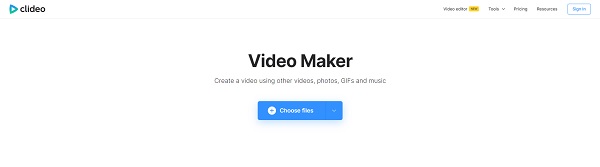
A Clideo felhasználói felülete egyszerű. Lehetőség van további videofájlok hozzáadására, a képarány módosítására és háttérzene hozzáadására. Kattintson Hang hozzáadása dalok importálásához a Google Drive-ból, a Dropboxból és a fájlmappákból.
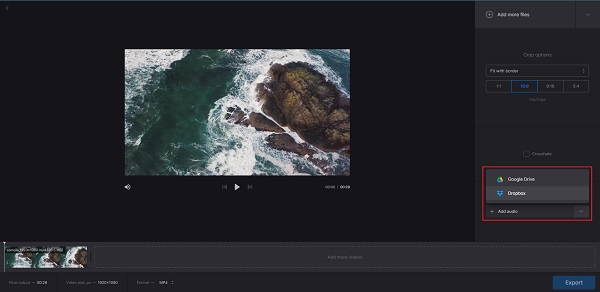
A zene feltöltése után kattintson a gombra Vágja a hangot hogy lerövidítse a videóhoz illő zenét. Kiválaszthatja, hogy a zene melyik részét használja háttérzeneként. Érintse meg a kötet gombot a hangsáv és a videó hangerejének tetszés szerinti beállításához.
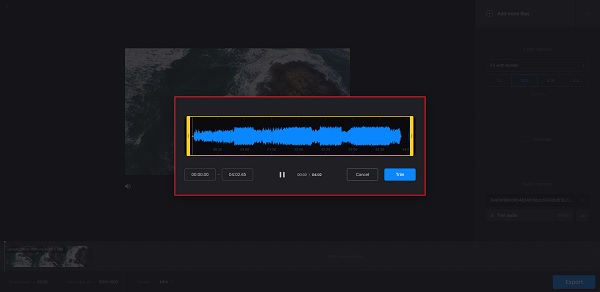
A videó véglegesítéséhez válasszon egy végső kimeneti formátumot, például MP4, 3GP, AVI stb. Ezután kattintson a Export gombot a videó exportálásához. Ezután letöltheti, hogy elmentse a számítógépére.
Az iMovie egy sokoldalú, kizárólagos Apple-alkalmazás, amely videók készítésére és szerkesztésére szolgál. Bármilyen Apple-eszközön letöltheti és használhatja, például iPhone, iPad és Mac számítógépeken. Ez egyébként ingyenes. Az iMovie használata ugyanaz, mint a többi videószerkesztő alkalmazás. Videókészítő és -szerkesztő eszközöket kap, például áttűnési effektusokat, szűrőket, feliratokat, szövegeket és audiozenét háttérként. Életképes eszköz a zenei videók készítéséhez. Nem lesz nehéz dolga a zene integrálásával, mivel támogatja az iTunes és az Apple Music alkalmazásokat. Ingyenes hangsávok is elérhetők az alkalmazásban. Az alábbiakban egy útmutatót olvashat arról, hogyan készíthet zenei videót iPhone-on az iMovie segítségével.
Töltse le a videó készítő iPhone-ján az Apple App Store-ban. Nyissa meg az iMovie-t, és válassza ki a lehetőséget Film zenei videó készítésének megkezdéséhez.
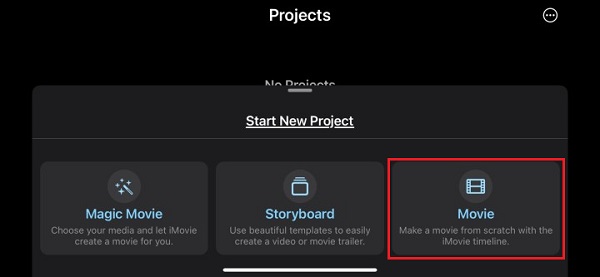
Az iMovie megnyitja a Fotók könyvtárát, így kiválaszthatja a szerkeszteni kívánt videót. Koppintson a videóra vagy videókra, majd kattintson Film létrehozása hogy lépjen az iMovie munkaterületére.
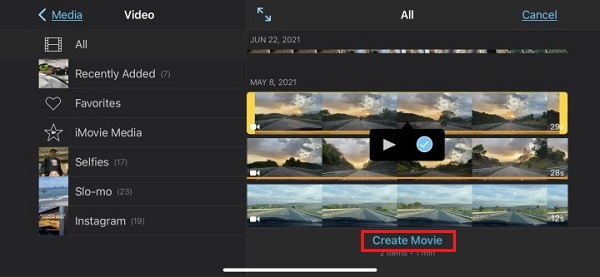
Kattintson az Plusz gombot, hogy megtekinthesse az egyéb használható lehetőségeket, például további videók és fényképek hozzáadása, a háttér megváltoztatása, a hangbeszéd beszúrása és a hang hozzáadása. Koppintson a Audio dalok hozzáadásához.
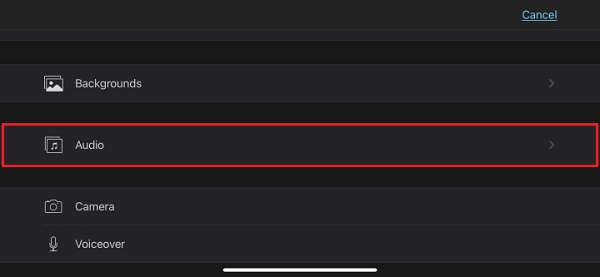
A Audio lapon három lehetőség közül választhat: Hangsávok, Saját zene és Hangeffektusok. Ha nincs zenéje iPhone-ján, használhatja a dalokat Filmzenék, amelyek használata ingyenes. Válassza ki a kívánt zenét, amely automatikusan felkerül a videó idővonalára.
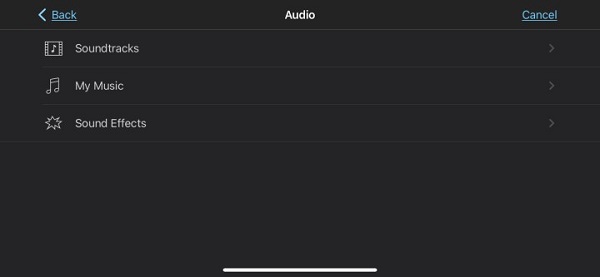
Játssza le a videót, mielőtt kilép a programból, hogy megbizonyosodjon arról, hogy a kívánt eredményt éri-e el. Koppintson a csinált a zenei videó projekt mentéséhez. A videót mentheti a Fotók könyvtárába, vagy megoszthatja olyan közösségi média platformokon, mint a Facebook, TikTok és Instagram.
A Clideo ingyenes verziója vízjeleket ad az Ön által készített videókhoz?
Sajnos vízjelek vannak a Clideo ingyenes verziójával készített videókban. A vízjelet eltávolíthatja, ha igénybe veszi az általa kínált prémium verziót.
Melyik a jobb zenei videó készítéséhez, számítógép vagy okostelefon?
Az okostelefonok nagyszerűek a hordozhatóságuk és a letölthető hatalmas alkalmazások miatt, de nincs erejük ahhoz, hogy a számítógépekhez képest elég hosszú ideig futtassák az alkalmazásokat. Emellett akkumulátorról is működnek, kisebb a képernyőjük és kevesebb funkciójuk van. Röviden, a számítógépek jobbak zenei videók készítéséhez.
Mennyi ideig kell tartania egy zenei videónak?
A zenei videó ajánlott időtartama körülbelül 2 perc. A hosszabb videók mindaddig jók, amíg vonzóak a nézők számára.
Szívesen olvastál róla hogyan készítsünk zenei videót csak veled, számítógéped vagy iPhone-od használatával? Élvezetes csinálni egyet, különösen a megfelelő programmal, amely megkönnyíti a szerkesztést. Video Converter Ultimate valóban az egyik legjobb program, amellyel otthoni zenei videókat készíthet. Függetlenül attól, hogy ingyenes verzióról van-e szó, akkor is nagyszerű eredményeket érhet el a használatával. Hozd létre saját zenei videódat most, és tedd közzé közösségi médiafiókjaidban. Reméljük hamarosan láthatjuk az általad készített videókat.
Több Reading
A 4 legjobb Video Maker alkalmazás Android/iOS rendszerre, amelyet ki kell próbálnia [2024]
Próbálja ki ezeket a csodálatos ingyenes videókészítő alkalmazásokat, amelyeket letölthet mobiltelefonjára. A bejegyzésben szereplő alkalmazások segítségével problémamentesen készíthet kreatív videókat.
3 legjobb módszer, hogyan készíthetsz videót egyszerűen képekkel
Legyen tisztában azzal, hogyan készíthet videót fényképekből a legjobb számítógépes eszközök segítségével. Soha nem lesz nehéz dolgod, ha képekkel kell videókat készítened.
Kiemelkedő módszerek videókészítéshez minden platformon
Sajátítsa el azokat a módszereket, amelyek segítségével videót készíthet számítógépe, webböngészője és iPhone segítségével. Olvassa el a teljes bejegyzést, hogy többet megtudjon ezekről a könnyen követhető módszerekről.
Végső útmutató a felkapott videók készítéséhez a TikTok számára PC-n
Ismerje meg, hogyan készíthet videót a TikTok számára, amely biztosan felkapott lesz a közösségi médiában. A bejegyzés elolvasásával sikeres tartalomkészítővé válhatsz.